Ką žinoti
- „Find My iPhone“ leidžia vartotojams matyti savo įrenginių, taip pat draugų ir šeimos narių vietas.
- Norėdami nustoti bendrinti vietą naudodami „Find My iPhone“, atidarykite programą „Find My“, bakstelėkite „People“, bakstelėkite kontaktą, tada bakstelėkite Stop Sharing My Location.
- Galite pristabdyti vietos bendrinimą naudodami lėktuvo režimą arba išjungę telefoną.
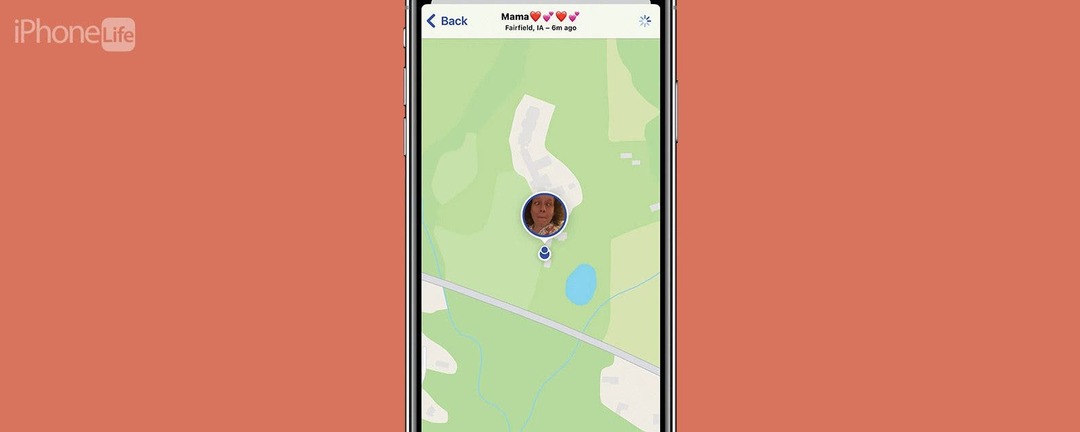
Štai kaip užfiksuoti jūsų buvimo vietą „Find My iPhone“, nustatyti, kad jūsų vieta liktų vienoje vietoje arba net kaip suklastoti ar suklastoti savo buvimo vietą „iPhone“. Prisiminkite, naudokite savo galias gerovei, visi!
Peršokti į:
- KaipIšjunkite vietos bendrinimą programoje „Find My iPhone“.
- Kaip užšaldyti savo vietą „iPhone“.
- Kaip suklastoti vietą „iPhone“ ir „iPad“.
Kaip pristabdyti savo buvimo vietą „Find My iPhone“.
Būtina, kad įjunkite „Find My iPhone“. jei jūsų iPad ar iPhone pamestų arba pavogtų; tai taip pat puikus būdas pasidalyti savo buvimo vieta su draugais ir šeimos nariais bei matyti jų vietas. Tačiau, jei norite šiek tiek daugiau privatumo, štai kaip nustatyti savo buvimo vietą „Find My iPhone“ ir kaip suklastoti savo buvimo vietą „iPhone“. Būtinai patikrinkite mūsų nemokamą
Dienos patarimas Norėdami gauti daugiau puikių „Find My iPhone“ vadovėlių!Kaip išjungti vietos bendrinimą programoje „Find My iPhone“.
Lengviausias būdas pristabdyti arba sustabdyti savo buvimo vietą „Find My iPhone“ yra išjungti vietos bendrinimą. Štai kaip išjungti vietos bendrinimą „iPhone“ arba „iPad“.. Atminkite, kad tai nėra būdas nustoti bendrinti savo vietą nepranešus kitam asmeniui. Kai nustosite bendrinti savo vietą skiltyje „Rasti mano“, jūsų draugas ar šeimos narys galės jums pasakyti nustojo bendrinti vietą (jei jie tikrina), nes pamatys ekraną su užrašu Nėra vietos rasta. Tačiau jie negaus oficialaus pranešimo iš savo telefono, kad nustojote bendrinti savo vietą.

Atraskite paslėptas „iPhone“ funkcijas
Kiekvieną dieną gaukite vieną patarimą (su ekrano kopijomis ir aiškiomis instrukcijomis), kad galėtumėte valdyti savo iPhone vos per minutę per dieną.
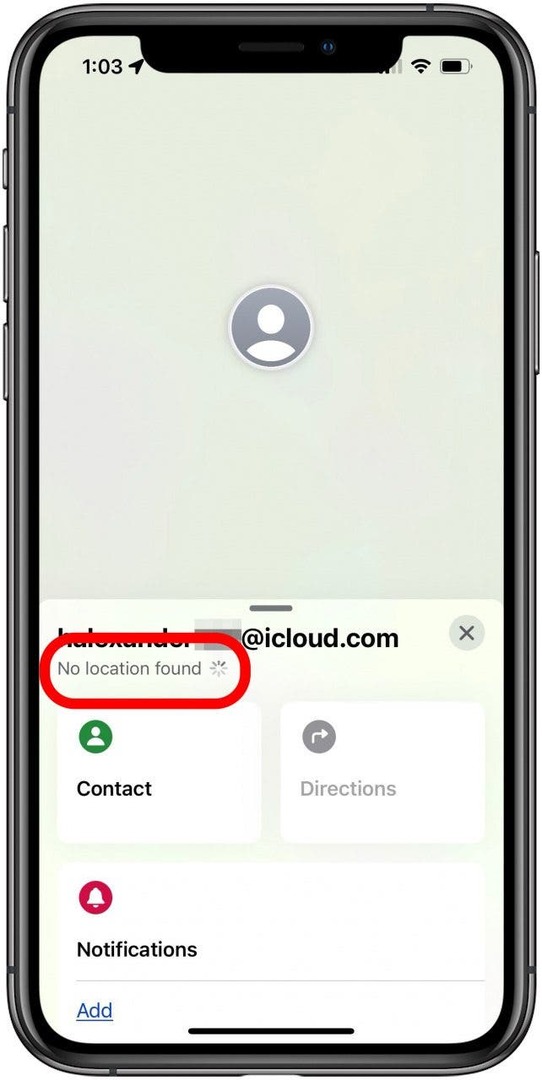
Kaip užšaldyti savo vietą „iPhone“.
Jei norite laikinai sustabdyti vietos bendrinimą, galite įjungti lėktuvo režimą. Lėktuvo režimas išjungia belaidžio ryšio funkcijas jūsų iPhone ar iPad, todėl jūsų vieta nebus atnaujinta programoje Find My. Jūs vis dar galite naudoti Bluetooth įrenginiai kaip AirPods, ausinės ir garsiakalbiai. Štai kaip įjungti lėktuvo režimą.
- Atidarykite valdymo centrą „iPhone“ ar „iPad“.
- Bakstelėkite Lėktuvo piktograma įjungti lėktuvo režimą; ji taps pilka į oranžinę, o ekrano viršuje matysite mažą baltą lėktuvo piktogramą, kai įjungtas lėktuvo režimas.
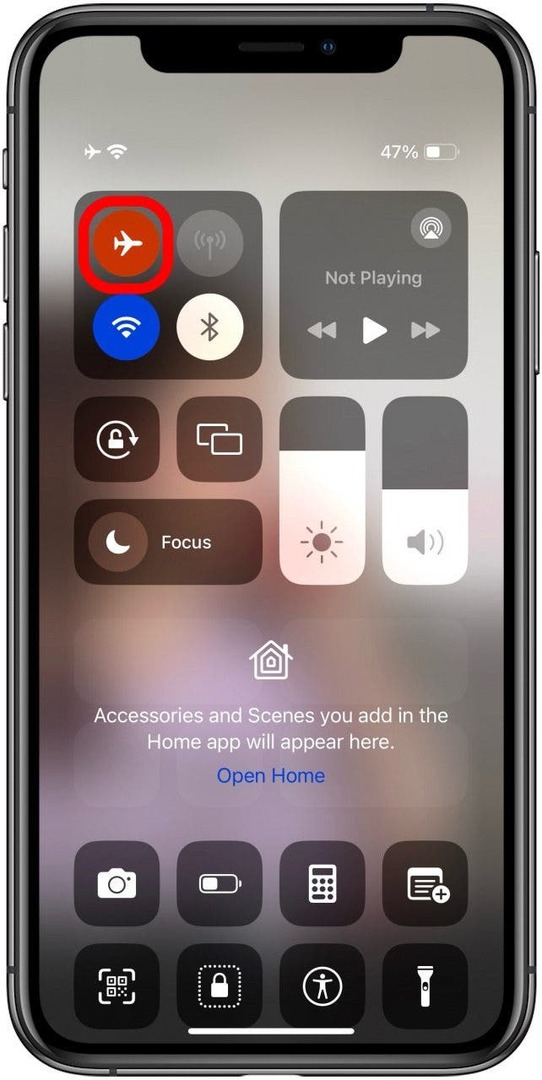
Jei nenorite naudoti lėktuvo režimo, galite tiesiog išjunkite savo iPhone ar iPad. Šie metodai taip pat nėra būdas nustoti dalytis savo buvimo vieta be įspėjimo, nes ekrano viršuje pateikiamas aprašymas šiek tiek skirsis. Kaip ir anksčiau, asmuo, su kuriuo bendrinate savo vietą, negaus oficialaus pranešimo, kad nustojote bendrinti. Jie tiesiog matys skirtumą, kaip atrodysite programoje.
- Kai bendrinate savo vietą ir nenaudojate lėktuvo režimo bei neišjungėte „iPhone“, draugas ar šeimos narys matys Tiesiogiai ekrano viršuje.
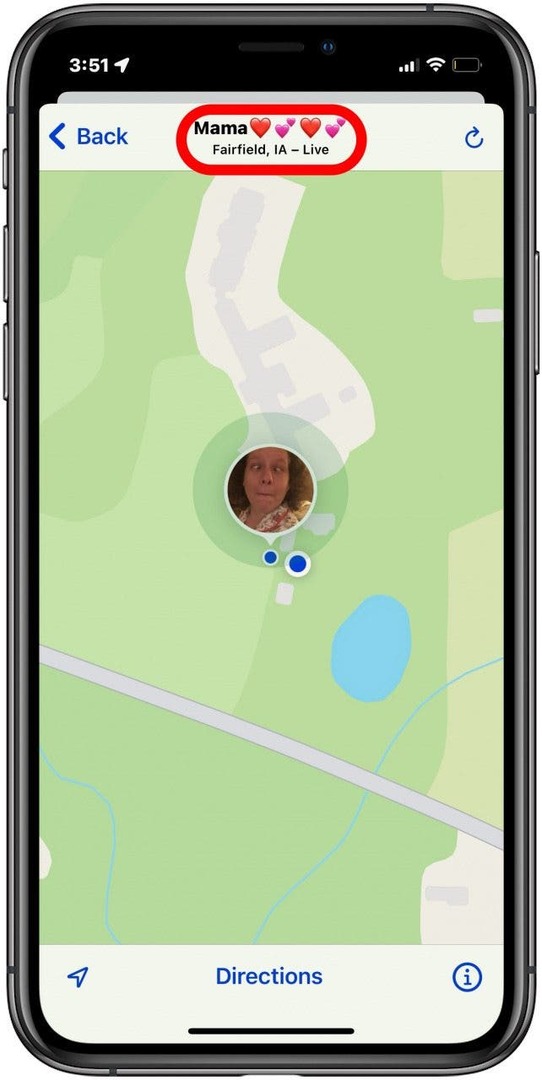
- Kai įjungiate lėktuvo režimą arba išjungiate telefoną ar planšetinį kompiuterį, jūsų draugas ar šeimos narys viršuje matys minučių skaičių, nurodantį, prieš kiek minučių „Find My“ buvo prijungtas.
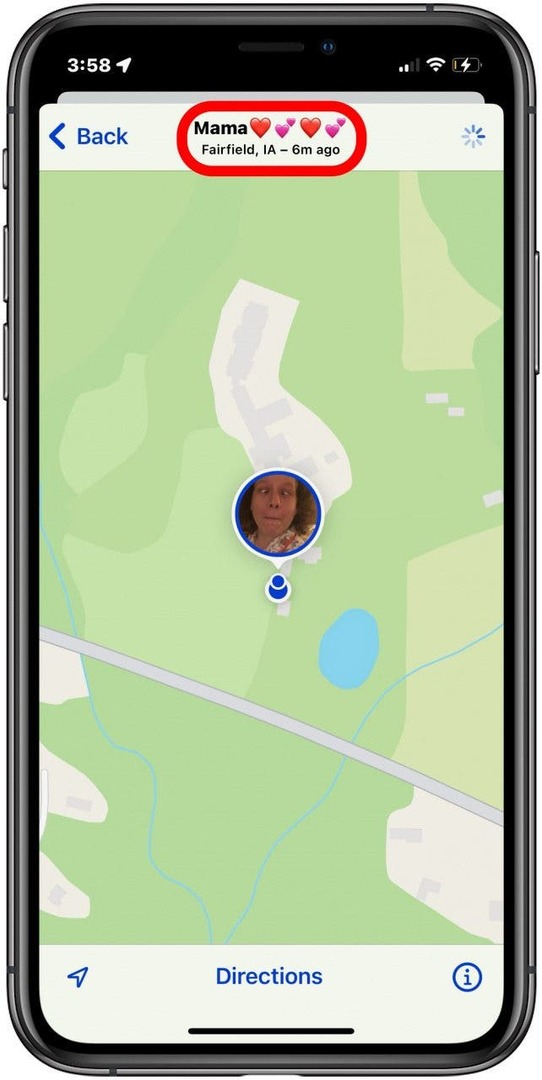
Kaip suklastoti vietą „iPhone“ ir „iPad“.
Jei norite suklastoti vietą savo „iPhone“ arba naudoti „iPhone“ vietos klaidintuvą, štai kaip tai padaryti, ir aš tikrai tikiuosi, kad šią informaciją panaudosite kažkam nekenksmingam kaip žaisti „Pokemon Go“. Yra keletas trečiųjų šalių programų, kurios leis jums suklastoti GPS vietą jūsų iPhone ar iPad, tačiau sunku rasti gerai įvertintą vienas. Štai vienas, kuris, atrodo, pažymi visus langelius:
Tenorshare iAnygo (14,95 USD per mėnesį)
Ši programa, skirta „Mac“ ir „iPhone“, leis jums pakeisti GPS vietą be įsilaužimo. Tai veikia su visomis vietomis pagrįstomis programomis ir suderinama su naujausiu iOS naujinimu.
DUK
- Kas atsitiks, kai pristabdote savo buvimo vietą „Find My iPhone“? Kai pristabdote vietos nustatymą „iPhone“ ar „iPad“, jūsų draugai ir šeimos nariai matys vietą kur buvote, kai užfiksavote arba pristabdėte savo buvimo vietą, nurodant minučių skaičių nuo jūsų buvimo vietos gyventi.
- Ar „Find My iPhone“ veikia, jei „Wi-Fi“ ir mobilusis ryšys išjungti? „Apple“ sako: „Jei tu įjunkite Rasti mano tinklą, galite rasti savo įrenginį ar elementą, net jei jis neprijungtas prie „Wi-Fi“ ar korinio ryšio tinklo. „Find My“ tinklas yra šifruotas anoniminis šimtų milijonų „Apple“ įrenginių tinklas, kuris gali padėti jums rasti jūsų įrenginį ar elementą.
- Ar galite rasti pamestą „iPhone“, jei vieta išjungta? Tu gali rasti pamestą iPhone, net jei jis miręs arba neprisijungęs, bet jei išjungėte „Find My iPhone“, matysite tik paskutinę „iPhone“ vietą prieš išjungus „Find My“ arba prieš išsikrovus akumuliatoriui.
Tikiuosi, kad šis straipsnis išmokė jus užšaldyti arba pristabdyti buvimo vietą „Find My iPhone“. Jei jums patiko šis straipsnis, galbūt norėsite pasimokyti kaip nusiųsti kam nors savo buvimo vietą, greičiausias būdas!